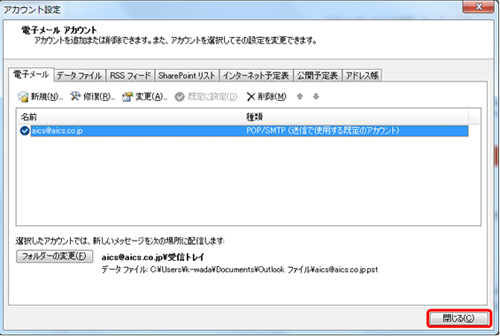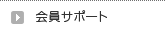AIRPORT-NETでらくらくインターネット!成田空港のインターネットはAICSにお任せ下さい。

- ホーム >
- サポート >
- よくあるお問い合わせ >
- メールに関するFAQ
サーバーにメッセージのコピーを置くための設定方法
- Windows XPのOutlookをお使いの場合はこちら
- Windows XPのOutlook Expressをお使いの場合はこちら
- Windows VistaのOutlook2007をお使いの場合はこちら
- Windows VistaのWindows メールをお使いの場合はこちら
- Outlook2010をお使いの場合はこちら
Windows XPのOutlookをお使いの場合
1
メールソフトを起動します。
メニューバーの〔ツール(T)〕から〔電子メールアカウント(A)...〕をクリックします。
メニューバーの〔ツール(T)〕から〔電子メールアカウント(A)...〕をクリックします。
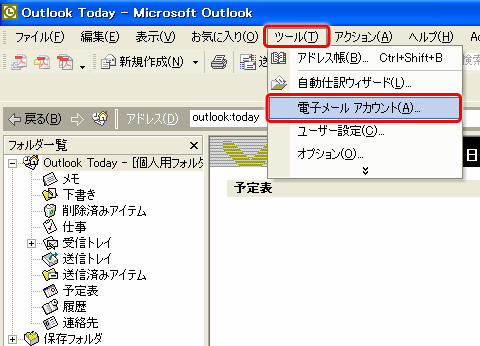
2
〔既存の電子メールアカウントの表示と変更(V)〕にチェックを入れ、〔次へ(N)>〕をクリックします。
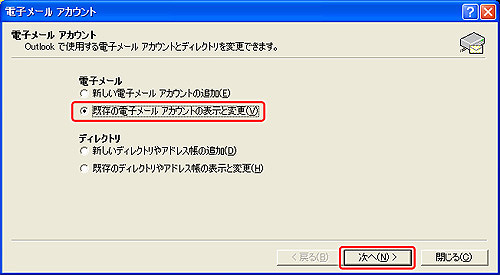
3
設定を確認したいアカウントをクリックして選択し、〔変更(C)...〕をクリックします。
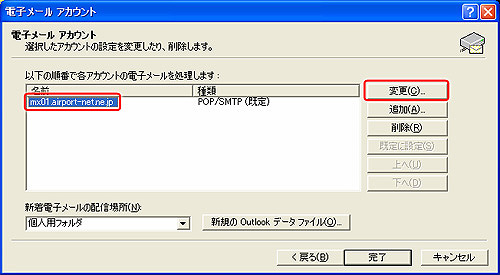
4
〔インターネット電子メールの設定(POP3)〕の画面が表示されますので、〔詳細設定(M)...〕をクリックします。
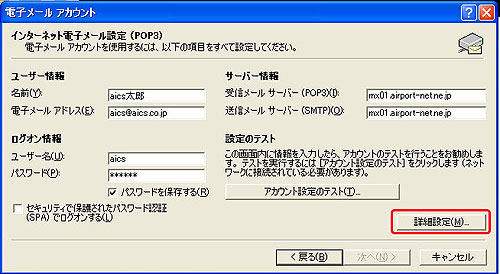
5
〔サーバーにメッセージのコピーを置く〕の設定を変更します。
〔詳細設定〕タブをクリックし、〔配信〕の〔サーバーにメッセージのコピーを置く〕チェック ボックスにチェックを入れます。次に、〔OK〕をクリックします。
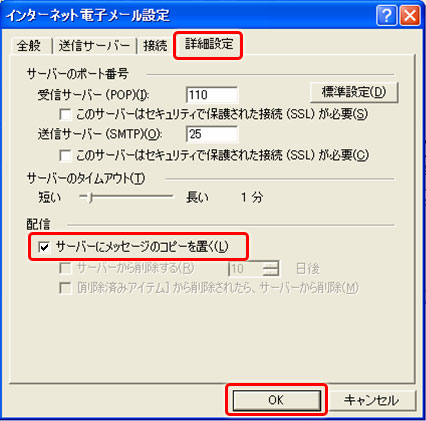
6
〔インターネット電子メールの設定(POP3)〕の画面に戻りますので、〔次へ(N)>〕をクリックします。
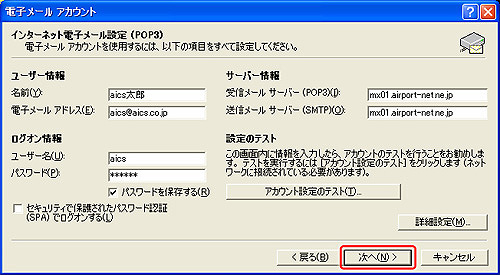
7
設定を終了します。
〔完了〕をクリックして、〔電子メール アカウント〕ダイアログ ボックスを閉じます。
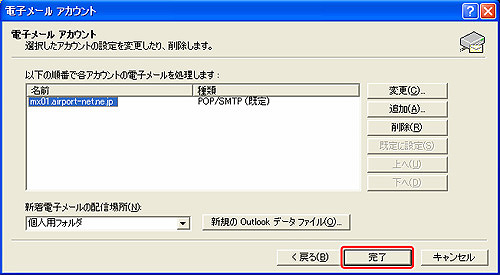
Windows XPのOutlookExpressをお使いの場合
1
メールソフトを起動します。
メニューバーの〔ツール(T)〕から、〔アカウント(A)〕をクリックします。
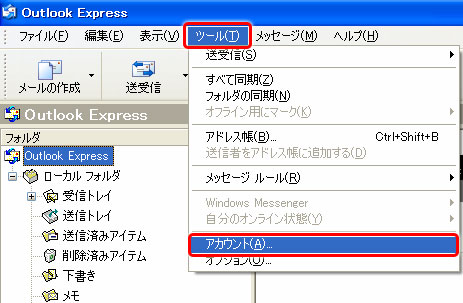
2
メールアカウントのプロパティを表示します。
〔メール〕タブをクリックし、任意のメール アカウントをクリックします。次に、〔プロパティ〕をクリックします。

3
〔サーバーにメッセージのコピーを置く〕の設定を変更します。
〔詳細設定〕タブをクリックし、〔配信〕 の〔サーバーにメッセージのコピーを置く〕チェック ボックスにチェックを入れます。次に、〔OK〕をクリックします。
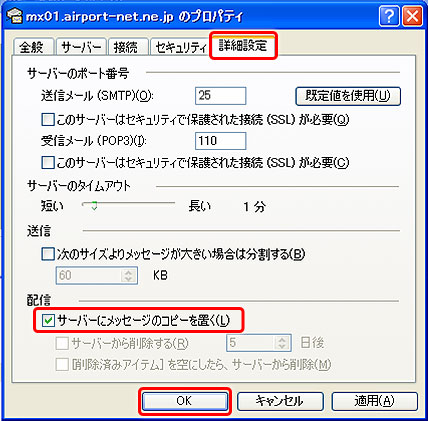
4
設定を終了します。
〔閉じる〕 をクリックして、〔インターネットアカウント〕ダイアログ ボックスを閉じます。

Windows VistaのOutlook2007をお使いの場合
1
メールソフトを起動します。
メニューバーの〔ツール(T)〕から〔アカウント設定(A)...〕をクリックします。
メニューバーの〔ツール(T)〕から〔アカウント設定(A)...〕をクリックします。
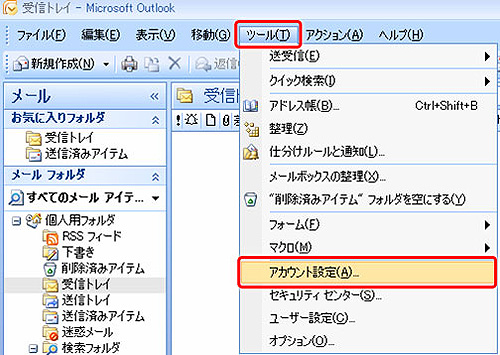
2
〔電子メール アカウント設定〕の画面が表示されますので、〔電子メール〕のタブをクリックします。設定を確認したいアカウントを選択し、〔変更〕をクリックしてください。
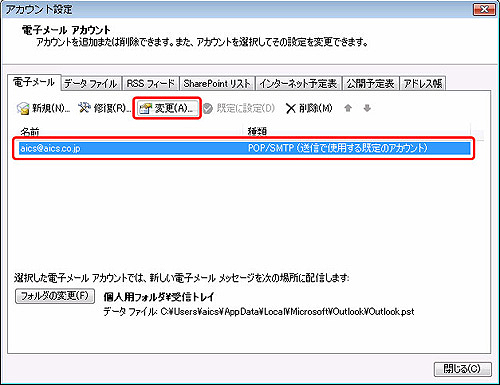
3
〔インターネット電子メール設定〕画面が表示されますので、〔詳細設定(M)...〕をクリックします。
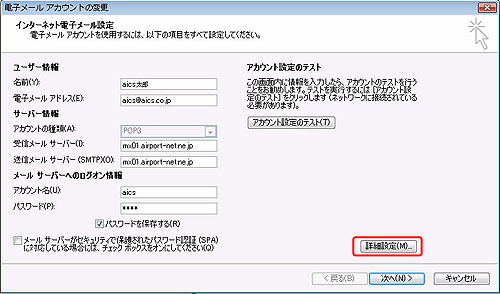
4
〔サーバーにメッセージのコピーを置く〕の設定を変更します。
〔詳細設定〕 タブをクリックし、〔配信〕 の 〔サーバーにメッセージのコピーを置く〕チェック ボックスにチェックを入れます。次に、〔OK〕をクリックします。
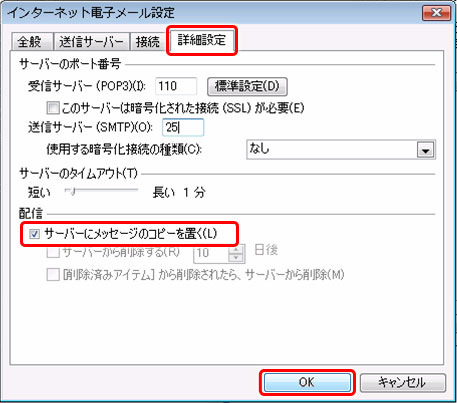
5
〔閉じる〕をクリックして〔プロパティ〕の画面を閉じます。
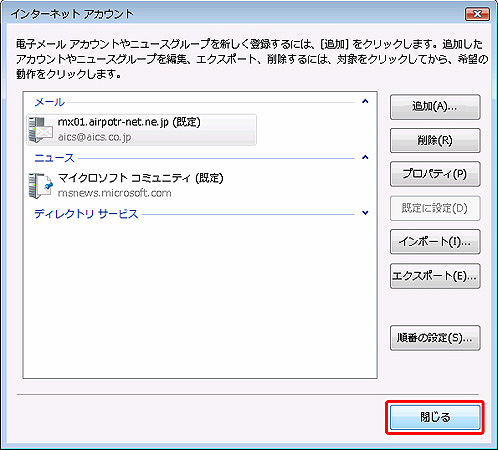
6
設定を終了します。
〔次へ〕をクリックし、〔完了〕をクリックして、〔電子メール アカウント〕の変更 ダイアログ ボックスを閉じます。
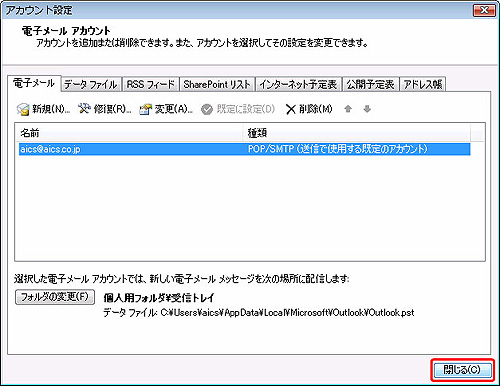
Windows VistaのWindows メールをお使いの場合
1
メールソフトを起動します。
メニューバーの〔ツール(T)〕から〔アカウント(A)...〕をクリックします。
メニューバーの〔ツール(T)〕から〔アカウント(A)...〕をクリックします。
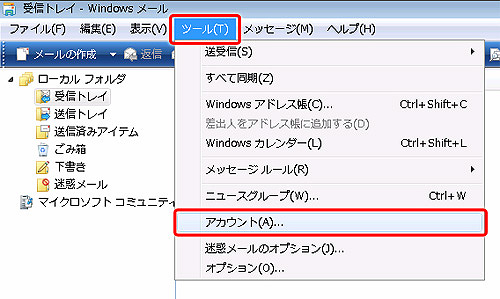
2
メールアカウントのプロパティを表示します。
〔インターネットアカウント〕の画面が表示されますので、設定を確認したいアカウントをクリックして選択し、〔プロパティ(P)〕をクリックします。
〔インターネットアカウント〕の画面が表示されますので、設定を確認したいアカウントをクリックして選択し、〔プロパティ(P)〕をクリックします。
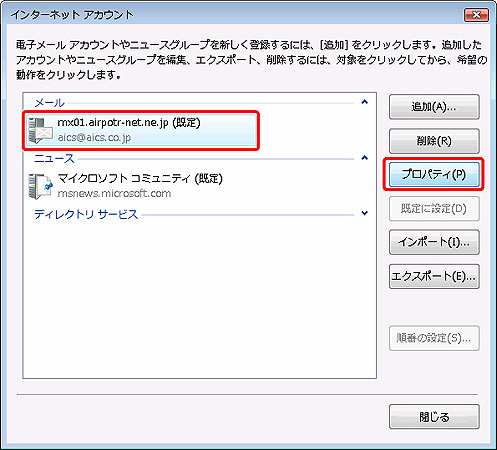
3
〔サーバーにメッセージのコピーを置く〕の設定を変更します。
〔詳細設定〕タブをクリックし、〔配信〕の 〔サーバーにメッセージのコピーを置く〕チェック ボックスにチェックを入れます。次に、〔OK〕をクリックします。
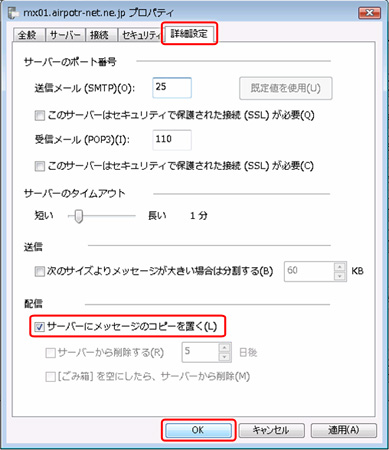
6
設定を終了します。
〔閉じる〕をクリックして、〔インターネット アカウント〕ダイアログ ボックスを閉じます。
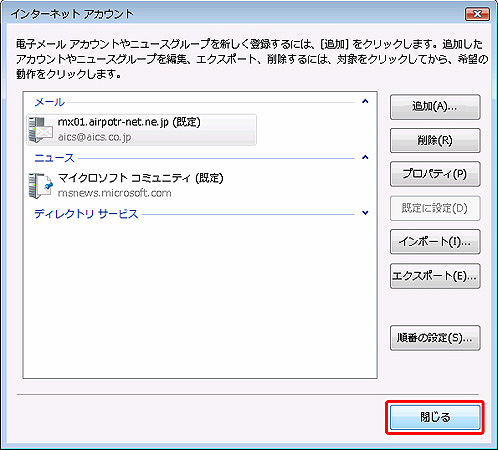
Outlook2010をお使いの場合
1
メールソフトを起動します。
〔ファイル〕より〔情報〕→〔アカウント設定〕→〔アカウント設定(A)...〕の順番でクリックします。
〔ファイル〕より〔情報〕→〔アカウント設定〕→〔アカウント設定(A)...〕の順番でクリックします。
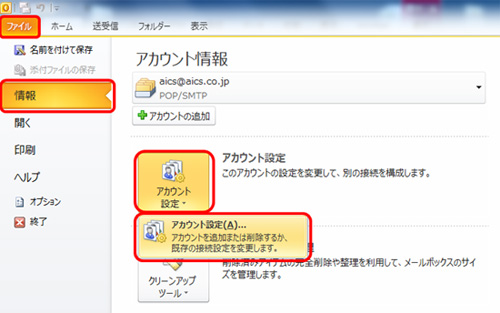
2
〔電子メール アカウント設定〕の画面が表示されますので、〔電子メール〕のタブをクリックします。
設定を確認したいアカウントを選択し、〔変更〕をクリックしてください。
設定を確認したいアカウントを選択し、〔変更〕をクリックしてください。
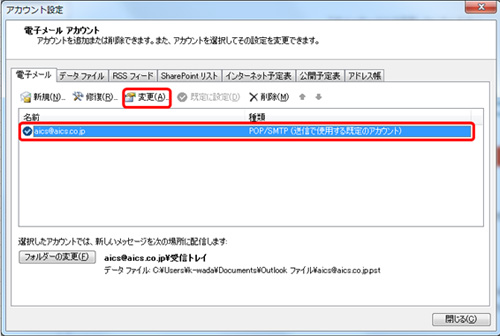
3
〔インターネット電子メール設定〕画面が表示されますので、〔詳細設定(M)...〕をクリックします。

4
〔サーバーにメッセージのコピーを置く〕の設定を変更します。
〔詳細設定〕タブをクリックし、〔配信〕の〔サーバーにメッセージのコピーを置く〕チェック ボックスにチェックを入れます。
次に、〔OK〕をクリックします。
次に、〔OK〕をクリックします。
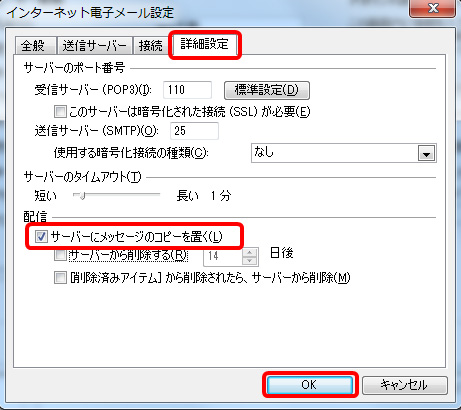
5
設定を終了します。
〔次へ〕をクリックし、〔完了〕をクリックして、〔電子メール アカウント〕の変更 ダイアログ ボックスを閉じます。